彼らは、画像は千の言葉の価値があると言っています。そのため、私があなたに何かを説明する前に、後で置くコマンドの結果が何であるかを示します。
右上隅に、曜日(日、日曜日)、月(22月)、日(XNUMX)、および時、分、秒、年が表示されていることに注目してください。
これはリアルタイムで更新されるものです。つまり、情報が毎秒更新され、常に端末の右上隅に表示されます。
これは、nanoまたはviでファイルを編集したり、あらゆるタイプのサービスをインストールしたり、何でも管理したりできるため、便利です。実行を停止したり、ターミナルで日付を実行して日付を確認したりする必要はありません。時間、私があなたに示すこのヒントで、私たちは常にそれを心に留めます。
ターミナルでこれを実現するには、次のように配置します。
while sleep 1;do tput sc;tput cup 0 $(($(tput cols)-29));date;tput rc;done &
これ自体は単純なコマンドや命令ではなく、それらの結合です...さあ、スクリプトも可能です。 説明は少し複雑ですが、最善を尽くします🙂
- 睡眠中1; :これは、毎秒以下が実行されることを意味します
- tput sc :現在位置が保存されることを意味します。つまり、次に来る位置が保存されます。一度指定する必要はありません。
- tputカップ0$(($(tput cols)-29)) :これは複雑に見えるかもしれませんが、それほど難しくはありません。 基本的に、これは位置が言うこと、つまり右上隅です。 cupパラメータは、0を配置するため、存在する垂直方向のスペースを指定します。これは、「真上、上」を意味します。 垂直位置が定義されると、残りのパラメーターによって処理される水平位置を確認できます。簡単に言えば、既存の列を計算し、右端にあることを確認します。 必要に応じて、他の人の番号29を変更すると、違いに気付くでしょう。
- date :これは簡単です。日付には、表示される情報が表示されます...日、月、時間など。
- tput rc :それらはtput scであり、位置を保存します。tputrcを使用して位置を復元します。
- 行われ :ここで、しばらくの間始めたすべてを終了します。
ご覧のとおり、ターミナルは間違いなく素晴らしいスペースです。コマンドが目的を正確に実行しない場合は、それらのいくつかを結合して、目的を達成できます。 各コマンドをツールとして見てください。ツール(ハンマー)は私たちを美しい彫像にすることはできませんが、このツール(ハンマー)を他のツール(木やノミ)と結合することで、夢の結果に到達できます🙂
ちなみに、これをコンソールを開くたびに実行せずに常にターミナルに表示したい場合は、.bashrcに配置する必要があります。
echo "while sleep 1;do tput sc;tput cup 0 \$((\$(tput cols)-29));date;tput rc;done &" >> $HOME/.bashrc
その後 削除したい場合、以下を実行します。
sed -i "s/while sleep 1/#while sleep 1/" $HOME/.bashrc
さて、これ以上追加することはありません、私はそれがあなたに役立つことを願っています
よろしく
強い
echo "while sleep 1; do tput sc; tput cup 0 \ $((\ $(tput cols)-29)); date; tput rc; done&" >> $ HOME / .bashrc
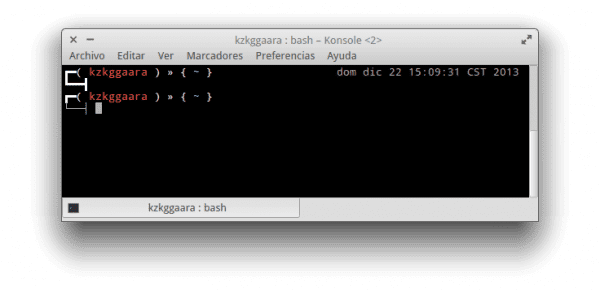
おかげで、それは私にはうまくいきません... KonsoleでもYakuakeでも、私はポストにあるようにすべてをしました。 🙁
申し訳ありません...それは私のせいでした...今私はITWORKSを再起動しました!!!
それが機能しなかったのは私には不思議でした。なぜなら…dateとtputはBashパッケージからのコマンドだからです😀
わからない...何か奇妙なことが起こった...端末に入れて:
echo "while sleep 1; do tput sc; tput cup 0 $(($(tput cols)-29)); date; tput rc; done&" >> $ HOME / .bashrc
そしてその結果は次のとおりです。
bash:/home/ghermain/.bashrc:115行目:予期しない「do」要素の近くの構文エラー
bash:/home/ghermain/.bashrc:行115: `PS1 = '$ {debian_chroot:+($ debian_chroot)} [33 [01; 34m] u [33 [01; 32m] @ [33 [01; 32m] h [33 [00m]:[33 [01; 34m] w [33 [00m] $ '睡眠中1; do tput sc; tput cup 0 64; date; tput rc; done&'
次に、指定したコマンドを最後の.bashrcに直接コピーすると、日付と時刻が記載された行がいくつか表示されます。
日付に.bashrcファイルに入力したすべての行を削除し、エコーを使用せずに手動で行を再配置します。エラーが発生しない場合は、
とても興味深い!
読んでくれてありがとう🙂
私は長い間、クールで効率的な端末を「装飾」する方法を探していました。このコマンドは非常に優れており、他のソリューションほどバロックではありませんが、長いコマンドを入力すると混乱が生じます。 コマンドが日付を食べてから、日付がコマンドを食べているように見えます。 プロンプトがデフォルトでXNUMX行下に表示される方法があるかどうか誰かが知っていますか?
とにかくありがとうございました!
優れたヒント🙂
ありがとう仲間😀
ヒントの友人に感謝します、それは正しく動作します。 よろしく。
私たちを読んでくれてありがとう🙂
素晴らしい😀
または、エイリアスを作成して、必要に応じて使用することもできます😀
おもしろい、後でやってみます
とても良い
Debian / Ubuntu / Mint / Elementaryにzshをインストールする方法と、テーマを構成する方法を説明する投稿を作成できますか?
うーん、私はzshを使ったことがない、ごめんなさい🙁
KZKG ^我愛羅コマンドを実行すると、値のない$を認識しようとしているため、エラーが発生します。そのため、それらを解釈せず、\を配置するのは修正されています。
echo "while sleep 1;do tput sc;tput cup 0 \$((\$(tput cols)-29));date;tput rc;done &" >> $HOME/.bashrcそうすれば問題はないと思います。誰かに間違える前に修正してください。 良い投稿、私はそれを使用します。 よろしく。
ええと、私の間違い😀
私はすでに投稿でそれを修正しました、修正してくれてありがとう🙂
私はそれを修正してそのままにしました
スリープ中1; do tput sc; tput cup 0 $(($(tput cols)-16)); date +»%R%d /%m /%Y»; tput rc; done&
DD / MM / YYYY形式のHour:MinutesDateのみが表示されます
私が100のおかげで働いた素晴らしい友人